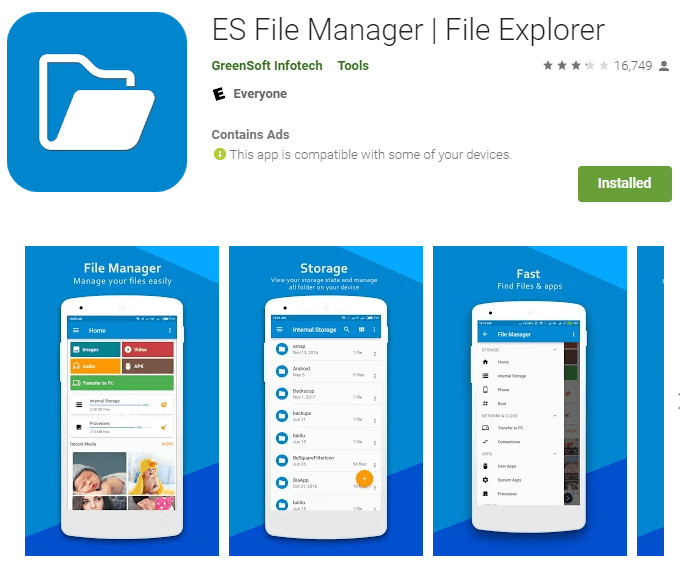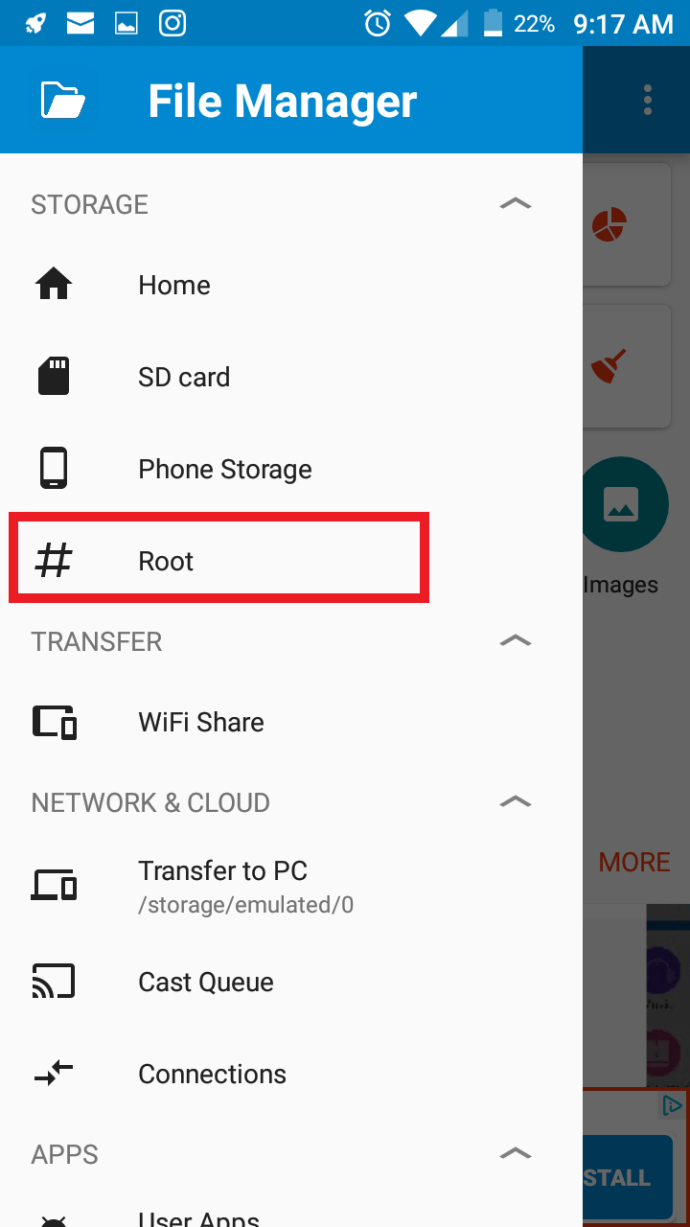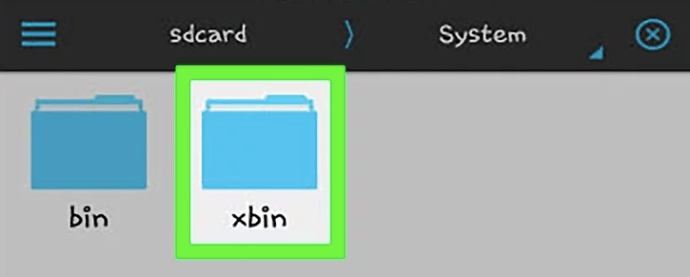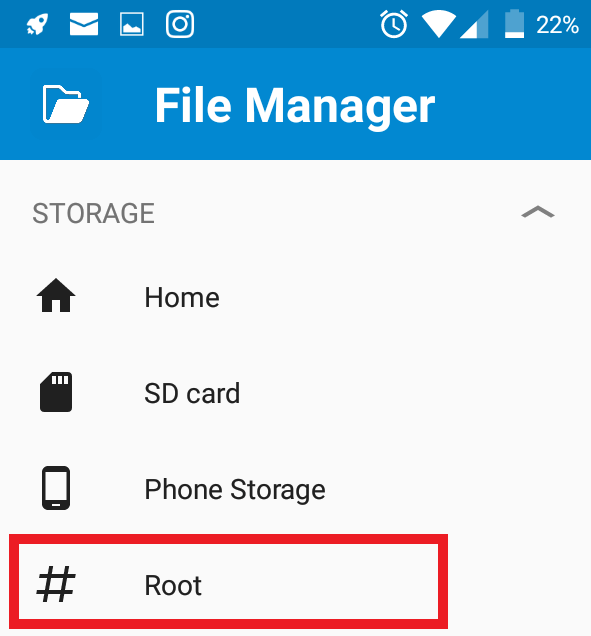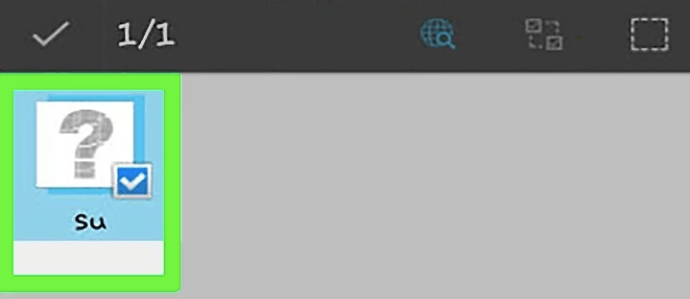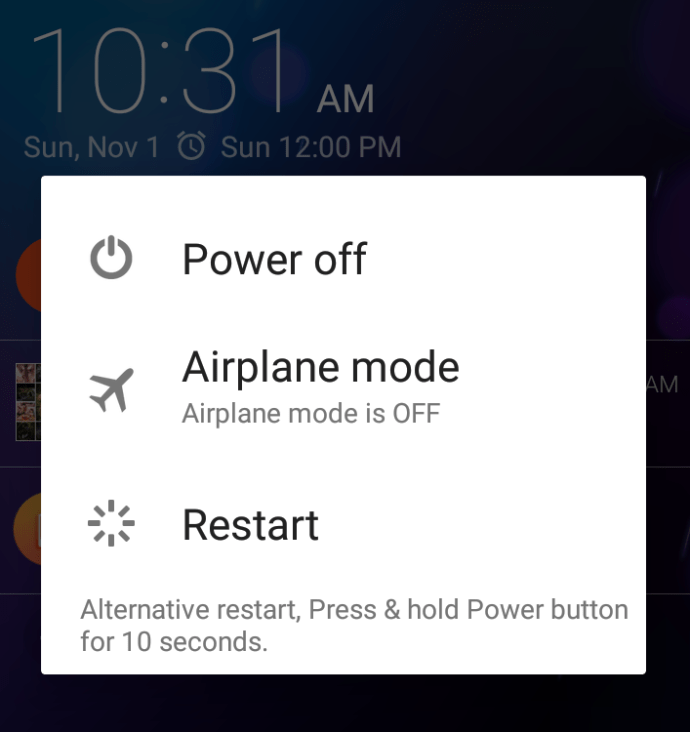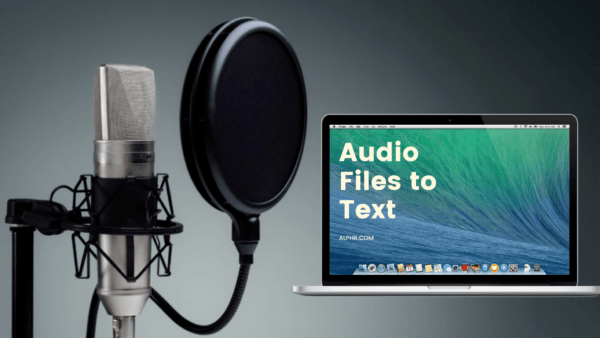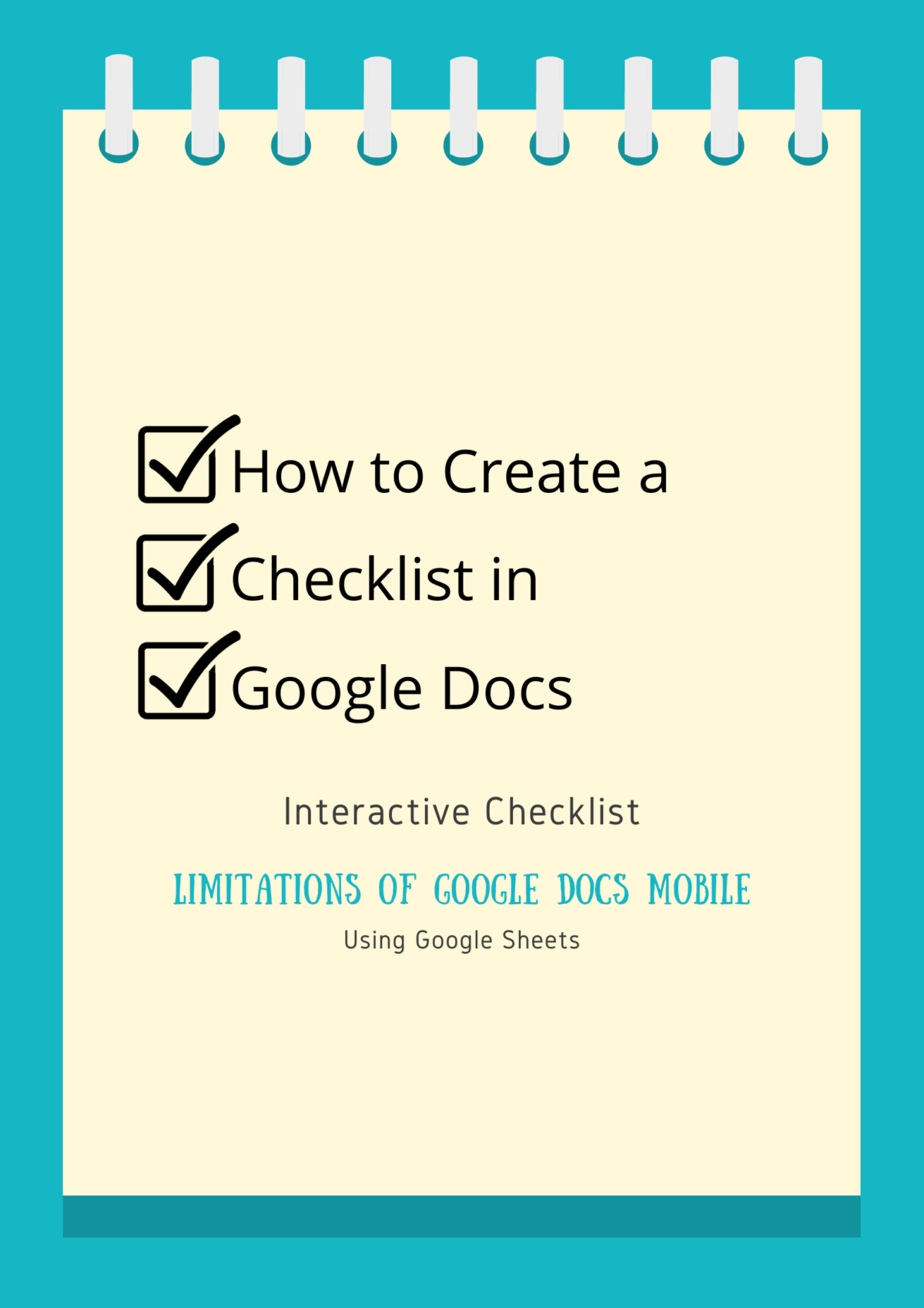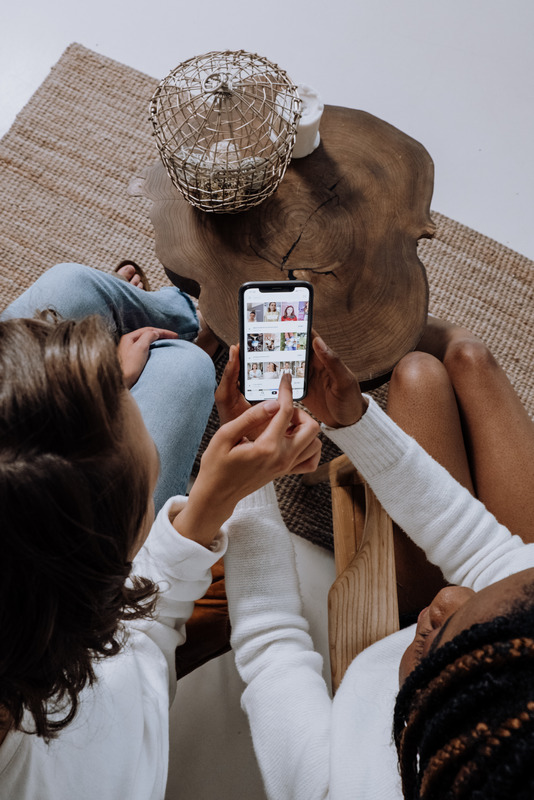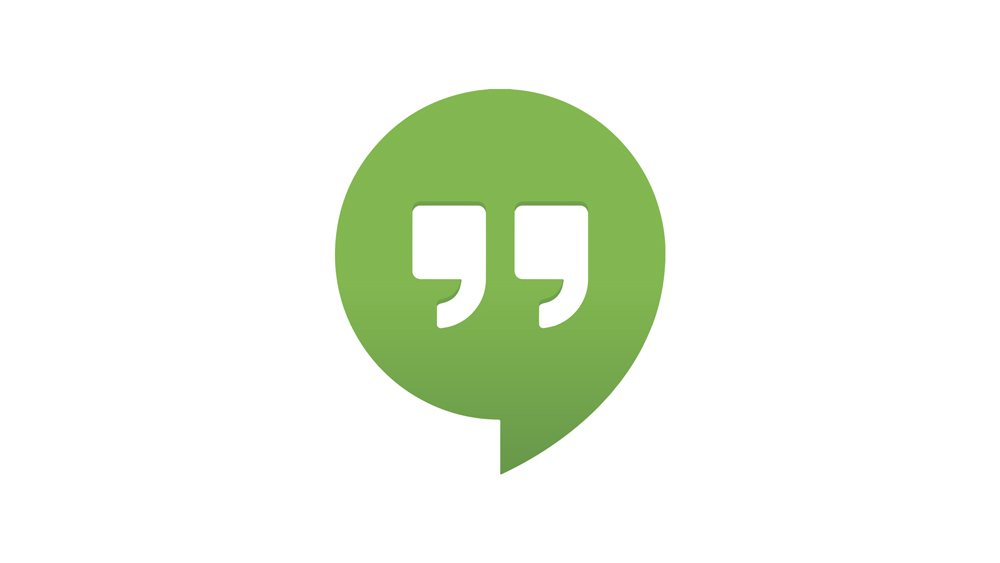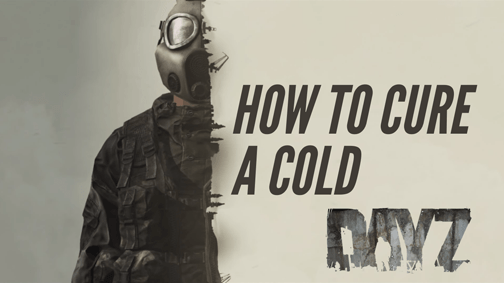Android를 루팅하는 방법: Android 휴대전화를 루팅하는 매우 간단한 두 가지 방법
Android 기기가 있고 최신 버전의 Android로 업데이트할 수 있도록 루팅하고 싶으신가요? 고맙게도 생각만큼 어렵지 않으며 Android의 시스템 BIOS를 살펴보지 않고도 할 수 있습니다. 그러나 먼저 루팅 및 루팅 해제라는 용어를 명확히 합시다.

혼란 정리: 루팅된 전화와 루팅되지 않은 전화
루팅이란?
기술적으로 말해서 휴대전화를 루팅한다는 것은 관리자 권한이 있는 루트 사용자로 액세스할 수 있는 권한을 자신에게 부여하는 것을 의미합니다. 이 프로세스를 통해 Google Play 또는 유사한 스토어를 통해 설치하는 대신 시스템 설정을 변경하고, 시스템 파일에 액세스하고, OS를 업그레이드하고, 앱을 사이드로드할 수 있습니다.
언루팅이란?
휴대전화의 루팅을 해제하는 것은 관리자 권한을 철회하고 루트 사용자로 액세스하는 과정입니다. 영어처럼 OS에서 루트를 제거하는 과정이 아닙니다. Linux OS 및 Windows와 마찬가지로 시스템에는 항상 관리자 계정이 있습니다.
그럼에도 불구하고 휴대전화를 루팅하거나 루팅 해제하는 단어는 웹과 대화에서 같은 의미로 사용됩니다. 이 시나리오는 일을 더 쉽게 만들지 않습니다. 이 글에서 루팅은 관리 권한을 얻기 위한 과정이고, 언루팅은 루트를 제거하는 것이 아니라 루트 상태를 제거하는 방법입니다.
휴대전화 루팅의 장점과 단점
Android를 훌륭한 OS로 만드는 것 중 하나는 사용자 정의 기능입니다. 많은 소비자가 자신의 기기에 앱, APK 및 대체 운영 체제를 다운로드하는 것을 선호합니다. 그러나 루팅에는 장점뿐만 아니라 단점도 있습니다.
왜 당신은 당신의 전화를 루팅 하시겠습니까?
Android 기기를 루팅하면 기본 운영 체제를 조작할 수 있습니다. 일반적으로 시스템에서 차단하는 방식으로 휴대폰이나 태블릿을 사용자 지정할 수 있습니다. 이 기능에는 특정 앱 설치, 블로트웨어 제거, 부트로더 조정, OS 버전 업그레이드, 다른 OS 설치 등이 포함됩니다.
왜 당신은 당신의 전화를 뿌리 뽑지 않을 것입니까?
첫째, 루팅된 전화기는 제조업체의 보증을 무효화할 수 있습니다. 기본적으로 기본 소프트웨어의 사용 약관을 위반하고 있습니다. 고장이 나면 보증이나 보험이 적용되지 않습니다.
둘째, 안드로이드 스마트폰에서 OS 업그레이드가 불가능할 수 있습니다. 새로운 프로세스 및 기능과의 호환성 문제는 잠재적으로 내부 구성 요소를 실패 지점까지 과도하게 사용할 수 있습니다. 전화기를 업데이트하고 싶지 않을 수도 있지만 이러한 업데이트 중 상당수에는 중요한 보안 패치가 포함되어 있다는 점을 기억하는 것이 중요합니다. 따라서 휴대 전화가 최신 Android 버전을 지원한다면 그만한 가치가 있습니다.
셋째, 휴대전화를 루팅하면 특정 수준의 보호 기능이 상실되어 위험한 앱이 맬웨어, 스파이웨어 및 기타 위험한 요소를 열고 배포할 수 있습니다. 또한 해커는 휴대전화에 침투하여 조작할 가능성이 더 높습니다.
루팅하기 전에 먼저 데이터를 백업하십시오
Android 기기에서 작업을 수행할 때 필수 파일을 백업해야 합니다. 루팅하면 휴대전화에서 데이터가 지워집니다. 따라서 클라우드 스토리지, SD 카드 또는 PC에 보관하고 싶은 모든 것을 백업하십시오.
연락처는 이메일 계정에 저장하고 사진, 문서 및 기타 데이터는 Google Suite에 저장할 수 있습니다. 이미 백업이 있거나 휴대전화의 정보에 너무 신경 쓰지 않는다면 시간을 절약하고 건너뛰십시오.
Magisk를 사용하여 Android를 루팅 및 루팅 해제하는 방법
지금까지 Android 핸드셋을 루팅하는 가장 간단하고 가장 인기 있는 방법은 Magisk를 사용하는 것입니다. 이 애플리케이션은 실제로 직접 루팅과 같은 핵심 코드를 수정하지 않습니다. Magisk는 시스템 파티션을 그대로 둡니다. 부팅 파티션만 변경합니다.

Magisk 사용의 주요 이점은 루트 액세스 권한이 없어도 코드를 변경한다는 것입니다. 지루한 루트 프로세스를 거치지 않고도 읽기 전용 권한을 변경하고 파일을 변경하는 등의 작업을 수행할 수 있습니다.
이 유형의 응원의 또 다른 이름은 다음과 같습니다. "시스템리스 루트." 부팅 파티션만 변경하므로 Google Play에 계속 액세스할 수 있습니다. Magisk를 사용하면 루팅된 전화를 차단하는 사이트에 액세스할 수도 있습니다. 또한 핵심 설정을 조정하고 구성을 조작하는 등의 작업을 수행할 수 있습니다.
Android 앱을 사용하여 Android를 루팅하거나 루팅 해제하는 방법
믿거나 말거나 ES 파일 탐색기 및 RS 파일 관리자와 같은 일부 파일 탐색기 앱에는 루트 파일에 액세스하는 기능이 있습니다.
위에 나열된 앱 중 하나를 사용하려면 루트 액세스를 활성화해야 합니다. 파일을 추가하거나 조작하기만 하면 되는 상황의 경우 ES 파일 탐색기와 FS 파일 관리자는 지루한 루팅 프로세스를 거치지 않고도 훌륭하게 작동합니다.
메모: 루트 액세스를 허용하는 것은 실제로 휴대전화를 루팅하는 것과 다릅니다. 루트 파일에 대한 액세스를 허용하기 위해 사용자 권한을 변경하는 중입니다. ES 파일 탐색기 및 FS 파일 탐색기는 해당 권한을 사용하여 액세스 권한을 부여합니다.
ES 파일 탐색기를 사용하여 루트 파일에 액세스하는 방법

- Google Play 스토어에서 ES 파일 탐색기를 다운로드하여 설치합니다.
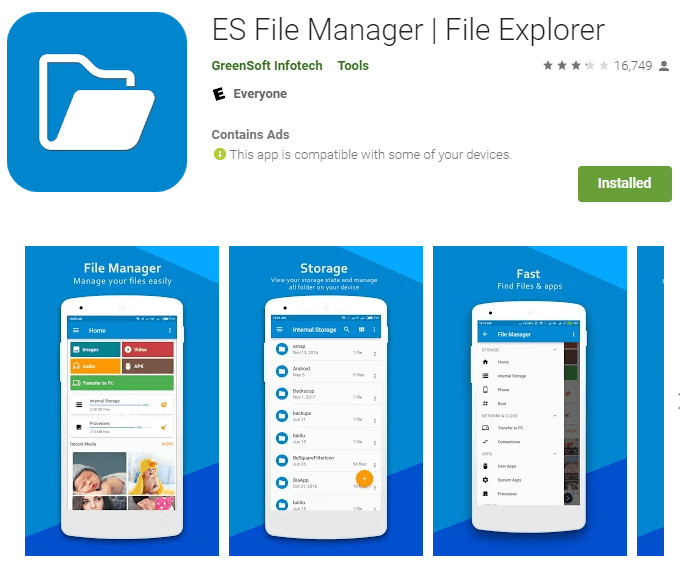
- ES 파일 탐색기를 시작하고 왼쪽 상단 섹션의 메뉴 버튼을 누른 다음 "루트"를 눌러 루트 파일 액세스를 활성화합니다.
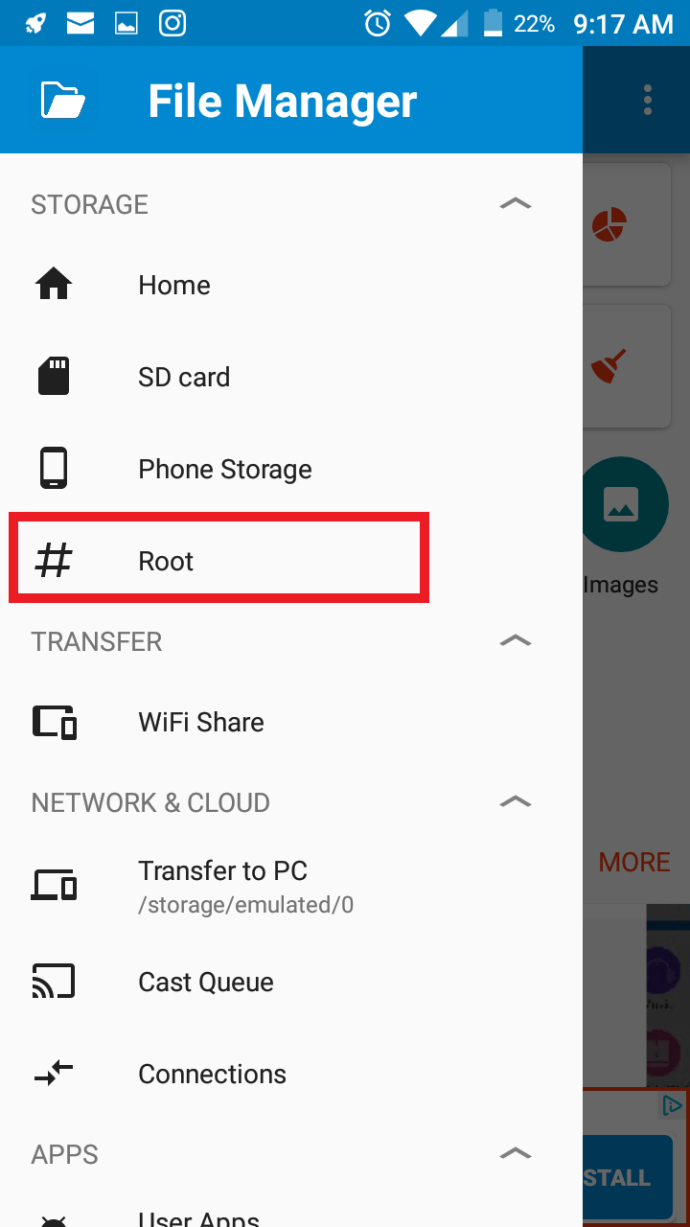
- 기본 화면으로 돌아가서 루트 폴더( “/”)로 이동한 다음 "시스템 -> bin, xbin 또는 sbin," 당신이 필요로하는 것에 따라. 루트에서 다른 폴더를 탐색할 수도 있습니다.
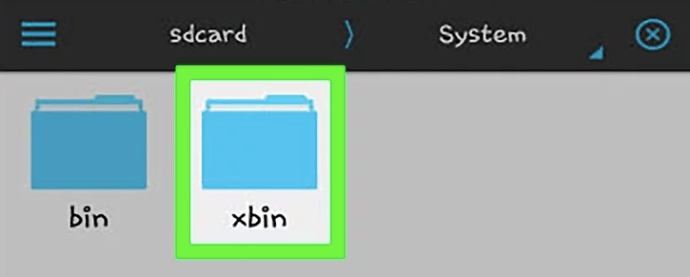
ES 파일 탐색기를 사용하여 전화의 루팅을 해제하는 방법
- ES 파일 탐색기를 열고 메뉴 버튼을 클릭한 다음 "뿌리."
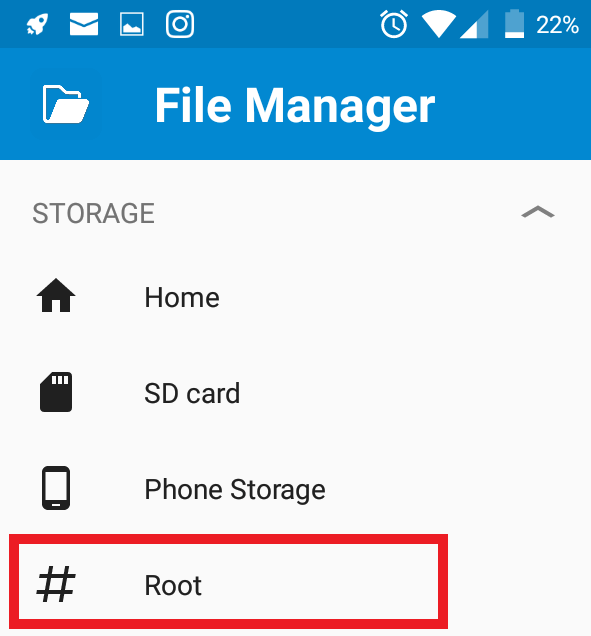
- 찾기 “비지박스” 그리고 "수" 파일을 삭제합니다. 찾을 수 없으면 다음으로 이동하십시오. “/” 그리고 열어 "앱" 폴더. 삭제 "superuser.apk."
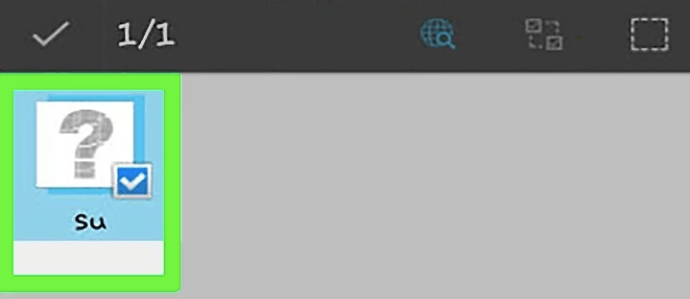
- Android 휴대전화를 다시 시작하면 루팅되지 않은 상태로 재부팅됩니다.
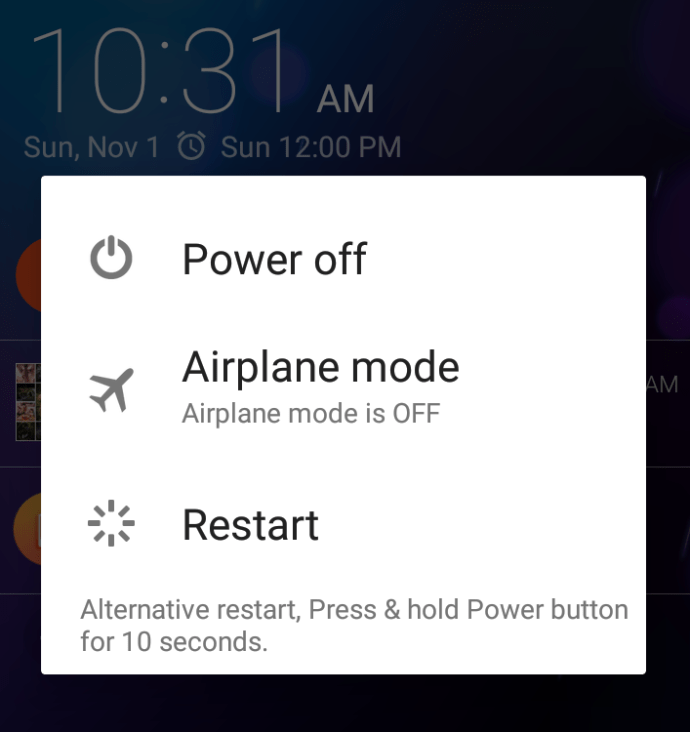
RS 파일 탐색기를 사용하여 루트 파일에 액세스하거나 Android의 루트를 해제하는 방법
일반적으로 루트 파일에 액세스하거나 전화기의 루트를 해제하는 RS 파일 관리자 프로세스는 위의 ES 파일 탐색기와 동일합니다. 유일한 차이점은 메뉴 옵션의 탐색입니다.

루팅 FAQ
다음은 루팅에 대한 질문에 대한 답변입니다.
기기를 초기화하여 루팅을 해제할 수 있습니까?
초기화를 통해 기기를 루팅 해제하는 것은 실행 중인 Android 버전과 사용하는 루팅 소프트웨어에 따라 다릅니다. 경우에 따라 OS를 공장 설정으로 복원하여 기기의 루팅을 해제할 수 있습니다.
전화를 루팅하면 보증이 무효화됩니까?
예, 대부분의 경우. 휴대전화의 루팅을 해제하더라도 소프트웨어가 수정되었는지 알 수 있는 방법이 있습니다. 예를 들어 플래시 카운터의 숫자가 "0"이 아닌 경우 제조업체는 여전히 보증을 무효화합니다.